
Microsoft Team's Whiteboard-funktionen är ett mycket intuitivt sätt att presentera information till kollegor. Med hjälp av en digital penna och Sketchpad kan du förklara begreppen av alla typer i ett lätt att förstå format.
Vad är Microsoft Team's Whiteboard?
Liknande Microsoft Whiteboard App , Microsoft Team's Whiteboard-funktion gör det möjligt för användare att skissa och brainstorma idéer på en frisform digital duk under konferenser. Den använder ett vanligt klassrums whiteboardformat, lagrat i molnet och tillgängligt av alla du bjudit in till en Microsoft Teams möte.
RELATERAD: Hur man ställer in Microsoft Teams
Hur startar jag Microsoft Team's Whiteboard?
För att starta Microsoft Team's Whiteboard för första gången, ladda ner och installera Microsoft-team genom att besöka Microsoft Teams webbplats .
För att komma åt Microsoft Team's Whiteboard, öppna appen, navigera till navigeringsmenyn Vänster sida och klicka på ikonen "Kalender".
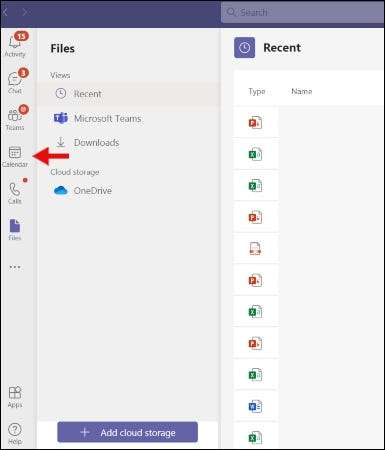
Därifrån, starta ett nytt möte genom att klicka på knappen "+ Ny möte" i övre högra hörnet. På följande sida anger du alla mötesdetaljer och klickar på "Spara."
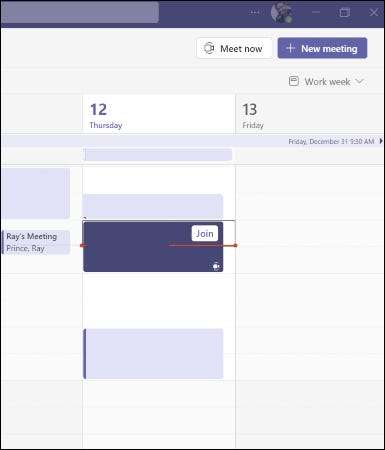
När mötet börjar, blir du uppmanad att gå med. Klicka på "Gå med," Ställ in dina kamera och dator / telefon ljudinställningar och klicka på "Gå med nu."
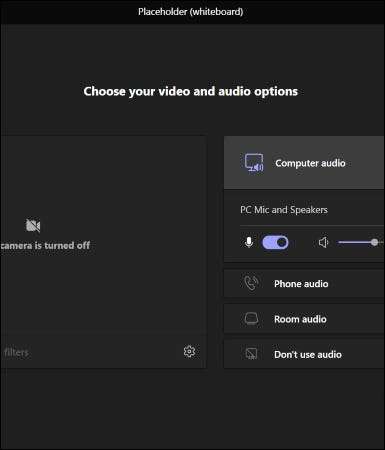
När mötet lanseras, klicka på ikonen "Dela fack", vänta på popup-fönstret "Dela innehåll" för att ladda. Bläddra ner något och klicka på "Microsoft Whiteboard" för att starta whiteboarding-sessionen. Du kommer att ha möjlighet att presentera whiteboard (enda redigeringsrättigheter) eller samarbeta, där alla kan redigera i realtid.
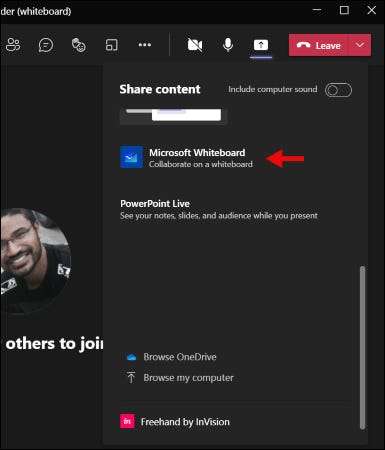
Efter en kort laddningsstång visas en stor vit ritningsplatta. Klicka var som helst på den vita ritningsplattan för att komma åt skrivverktygsfältet. Skrivverktygsfältet innehåller pennor med varierande tjocklek, en suddgummi, en klibbig anteckning, ett form / linjesverktyg och en textruta.
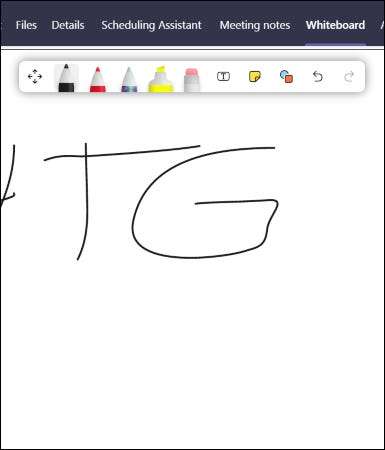
Hur drar jag på en Microsoft Teams Whiteboard?
För att börja skriva på din whiteboard, klicka på något av skrivredskapet i verktygsfältet, tryck på markören och dra och släpp var som helst på skärmen för att rita, skissa eller skriva ut idéer. Du har också möjlighet att använda en textruta för att skriva ut idéer. Du kan panorera och zooma din whiteboard in, ut, till vänster eller till höger för att maximera ditt ritningsutrymme och uppmärksamma viktiga idéer.
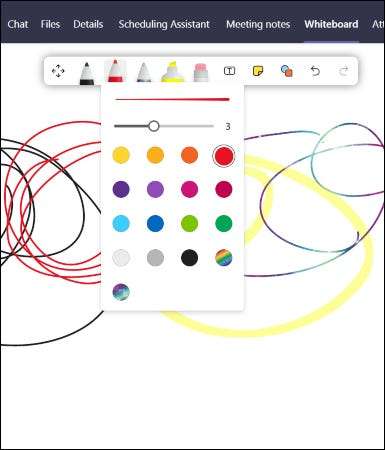
Justera teams Whiteboard Inställningar
För att komma åt inställningar, klicka på ikonen Uppre högra högra kugg. Under den här inställningsmenyn har du möjlighet att exportera en bild, ställa in redigeringsrätter, växla via en hjälpavdelning och skicka feedback till appens utvecklare.
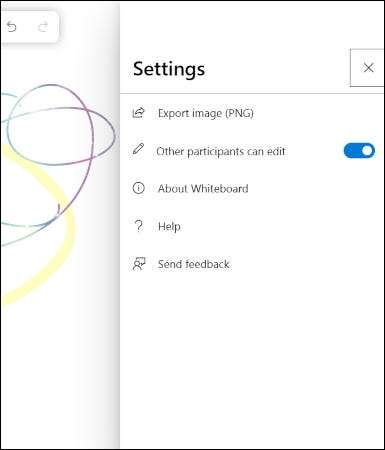
Om du klickar på "Exportera till PNG" kommer du att få nedladdningen, där du får möjlighet att spara det under ett visst filnamn. Det här är användbart om du vill spara idéer du har skisserat under konferensen.
RELATERAD: Vad är Microsoft Teams, och är det rätt för min verksamhet?
Att tillåta redigering av tillgång till alla deltagare kommer att ge alla deltagare tillgång till ritverktygsfältet och kommer att kunna skissa samtidigt. Stäng av det igen om du vill bibehålla kontroll och present.
Hur kan jag komma åt min whiteboard senare?
Åtkomst till whiteboard när mötet är över är lätt. Klicka bara på fliken "Whiteboard" eller besök din Microsoft Whiteboard Apps Board Gallery för att visa, fortsätta arbeta med eller spara.
Ett enkelt sätt att samarbeta och presentera idéer
Microsoft Team's Whiteboard Tools skissformat är ett intuitivt sätt för visuellt smidiga användare att brainstorma idéer. Med en stark internetanslutning är gruppskissning ganska jämn och lagfri, utan andra världsliga synliga spårmärken med varje stroke på pennan. Det är ett snyggt alternativ till traditionella Powerpoint-presentationer, där en person brukar leda avgiften med mindre visuell inmatning från deltagarna.
RELATERAD: Vad är Microsoft Teams Meeting Notes, och hur använder du dem?







